常年做報告、做總結的人,特別是負責項目,或者HR工作者們,都會碰到在處理大型PPT文件時,不同成員相互之間協作處理整個ppt的難題。 當一份PPT包含數百頁內容時,無論是團隊協作編輯、針對性分享特定章節,還是適配不同設備展示需求,大文件拆分為多個獨立PPT成為剛需。 傳統手動複製粘貼的方式耗時耗力,且易出現格式錯亂、內容遺漏等問題,批量拆分PPT的需求應運而生。
下面給大家介紹3個款主流操作工具,經濟耐用,可行操作~ 從操作門檻、功能特性、適合人群等方面分析優缺點,希望可以幫助到需要拆分PPT幻燈片文件的你哦~
為什麼需要將一整個大的PPT拆分成多個小體積的PPT?
在以下場景中,拆分PPT先成多個獨立ppt,可顯著提升工作效率:
- 團隊協作編輯時:當團隊需要共同完善、修改一份幾十頁的培訓課件時,按章節拆分後,每人可獨立修改對應部分,最後合併時也避免衝突率。
- 在向客戶展示產品方案時,若對方僅關注某個章節,拆分後發送這部分PPT,不僅分享快還比較專業。
將一整個演示文稿批量拆分成多個單獨ppt的效果預覽
在拆分前是一個PPT整體:

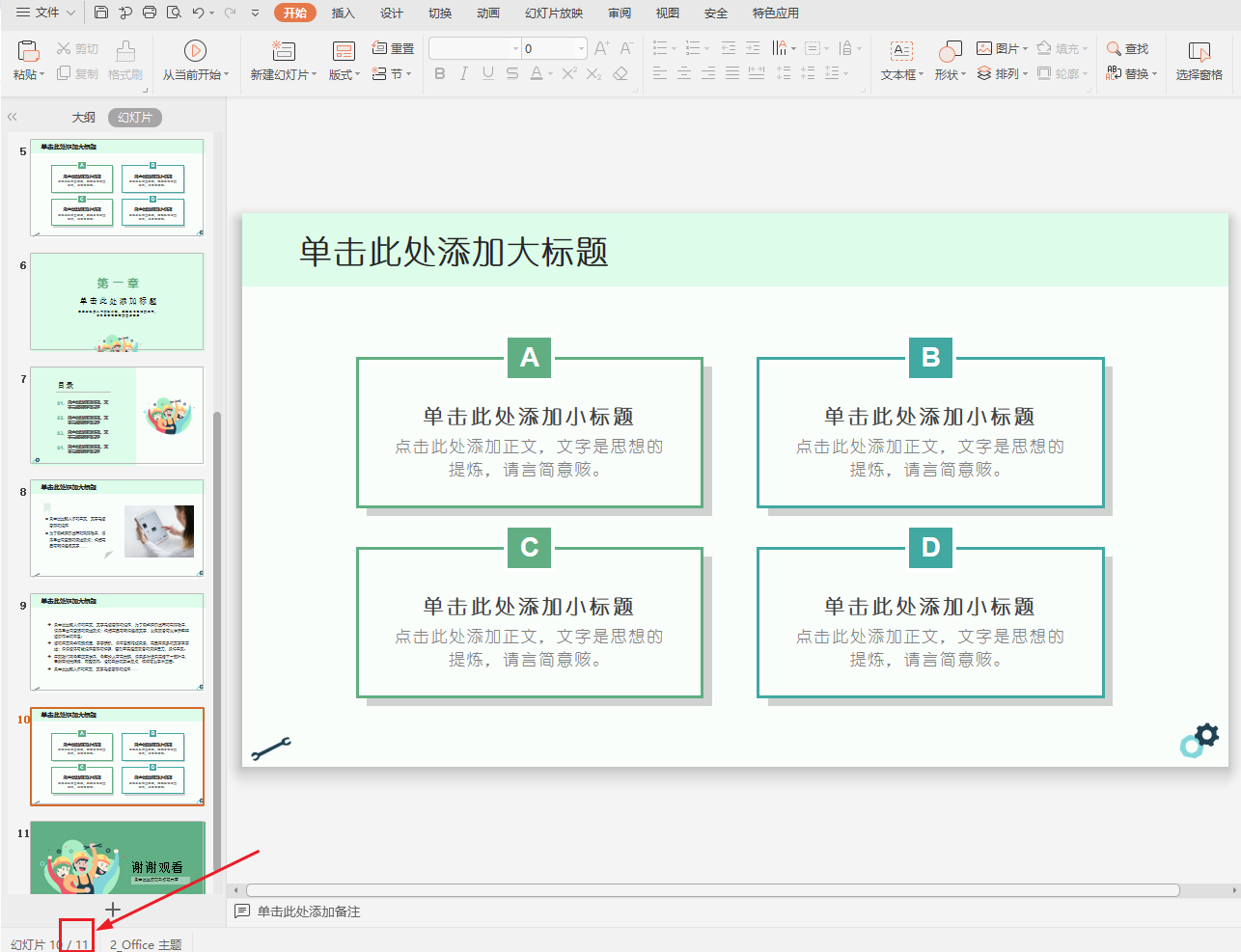
處理後就變成多個獨立的PPT文件啦:
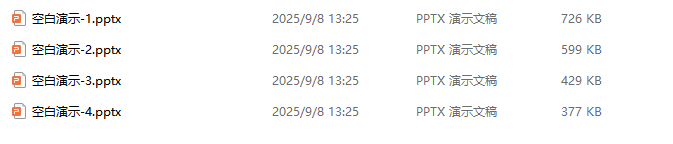
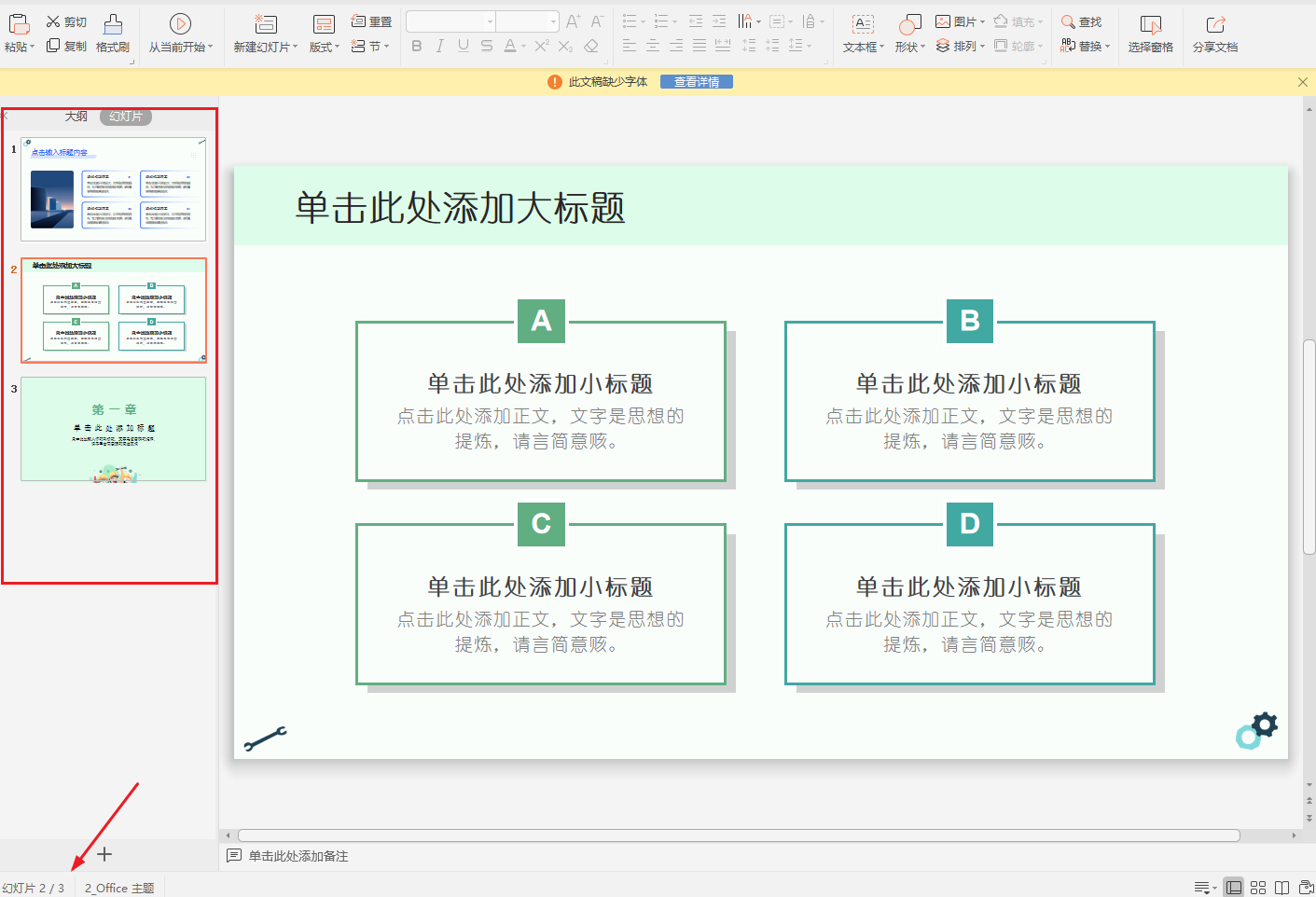
方法一:使用我的ABC軟體工具箱來拆分PPT文件
推薦指數:★★★★★
主要優點:
- 提供多種拆分模式,滿足不同用戶的不同需求。
- 支持批量處理,上百頁的大型文件都可以快速處理實現拆分效果。
- 拆分後自動優化動畫效果,避免因分頁導致的動畫錯位。
- 界面簡單直觀,好操作,新手小白適用!
- 保證隱私安全,不用擔心機密文件泄露。
缺點:
- 功能較多,查找功能需要準確認定,避免因使用錯誤按鈕而返工。
- 需要安裝軟件才可以使用。
具體的操作步驟:
1、打開【我的ABC軟件工作箱】,找到【合併拆分】選項,點擊【PPT 拆分成多個文件】按鈕。
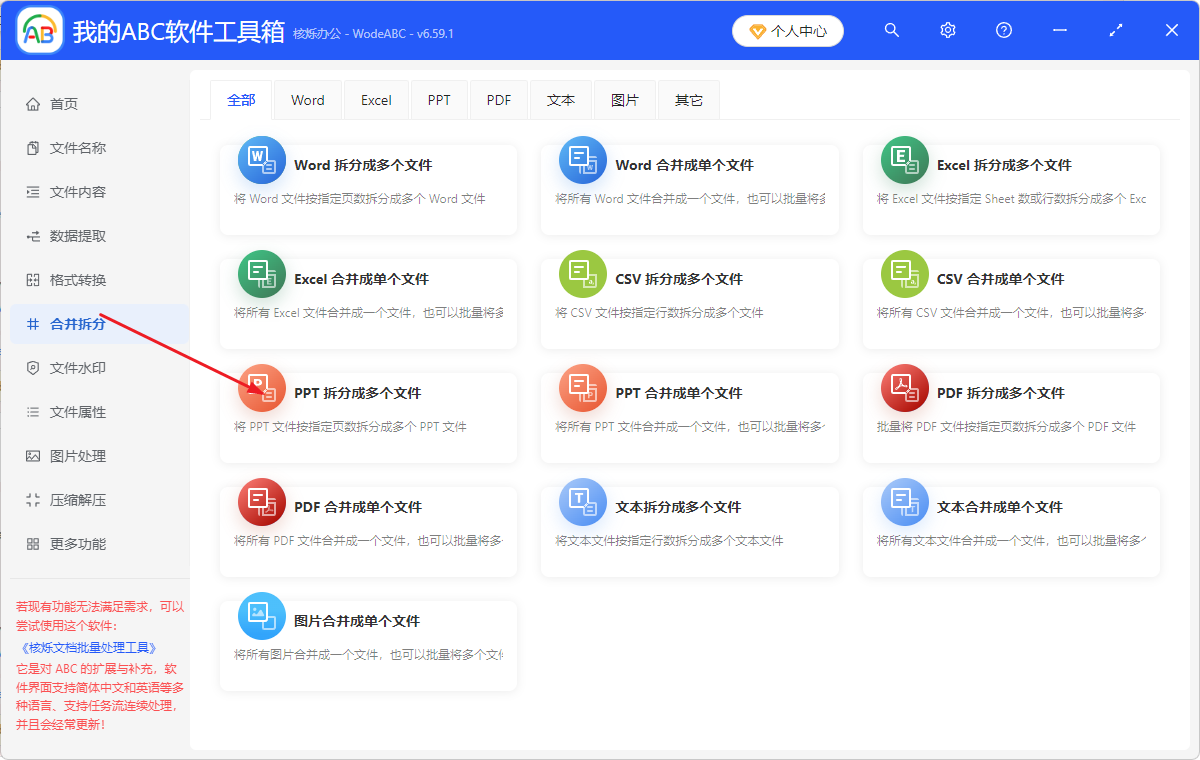
2、將需要處理的PPT文件一鍵添加到工具箱中,還可通過直接拖放來導入文件。 添加完成後接著繼續下一步。
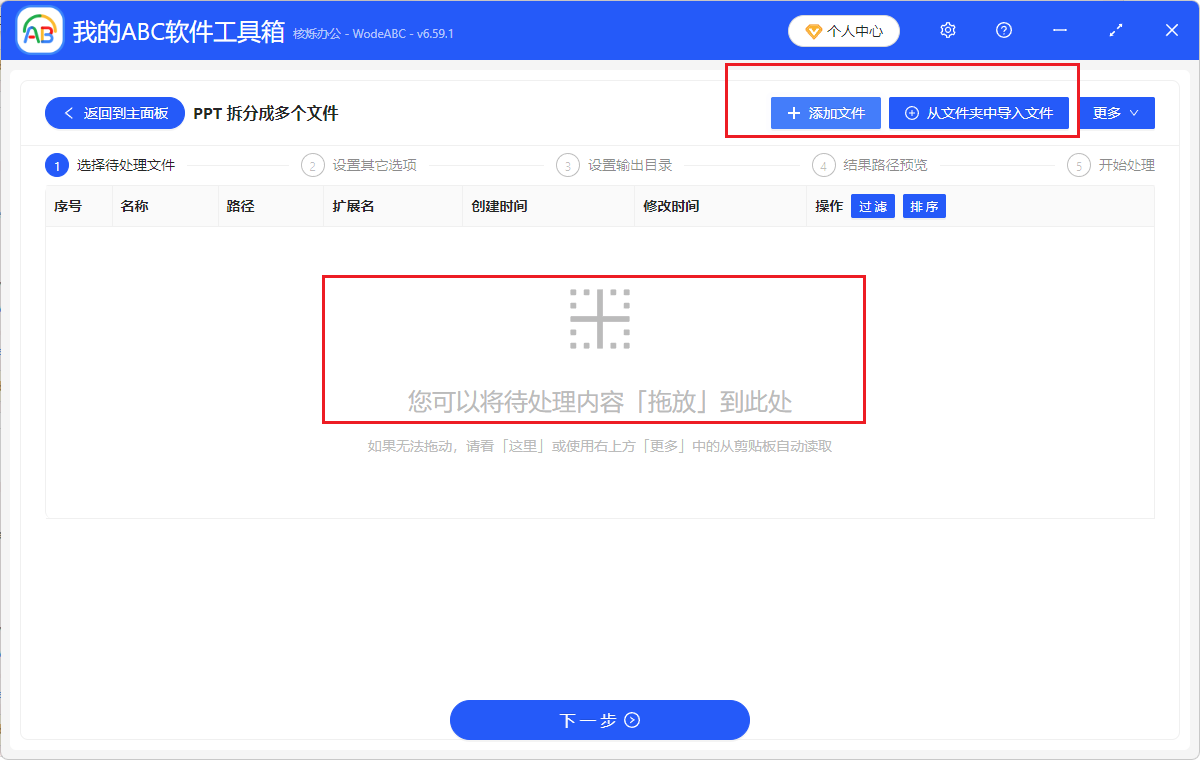
3、進入設置頁面,這裡選擇拆分方式,根據實際需要選擇即可。 這裡示範的是按照指定的文件數量拆分PPT,在選擇【按文件數量拆分】後,別忘記還需要填寫好拆分後的文件數量。
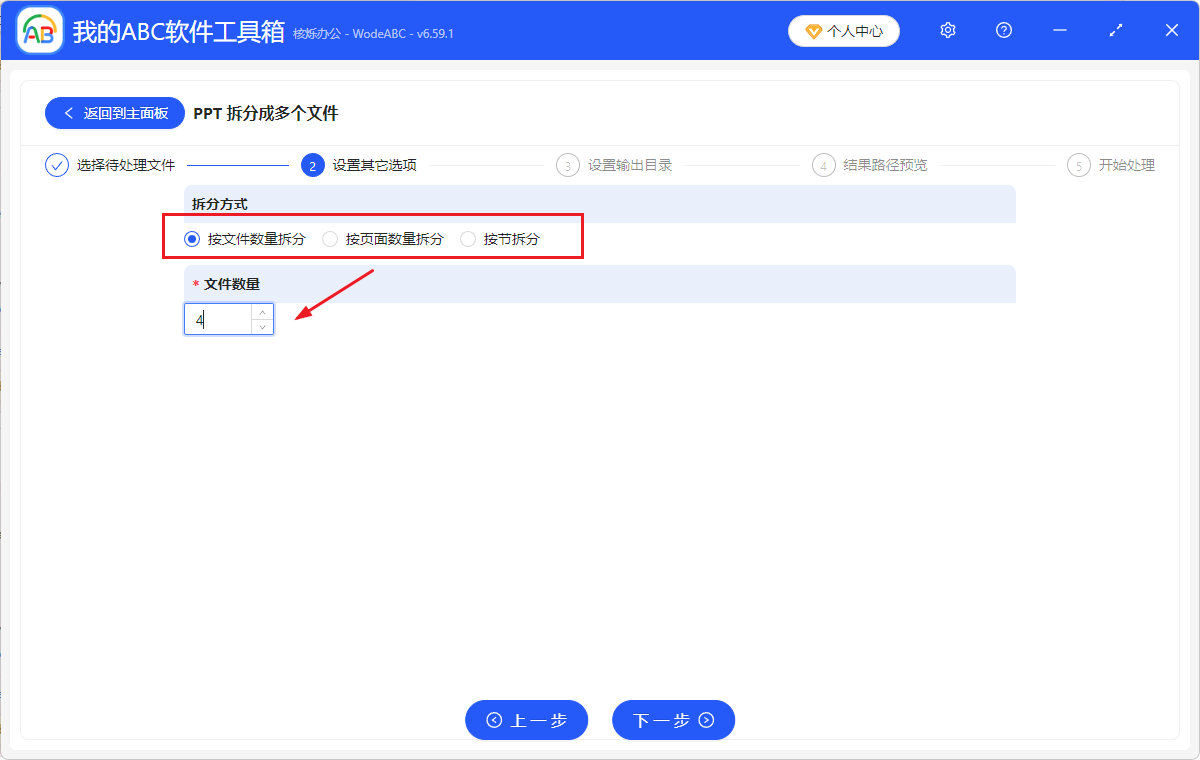
4、然後點擊下一步,對結果路徑預覽一下,確認沒問題後就可以開始處理了。 等待一會,就處理完成拉! 可以看到你的大PPT被順利拆分成了多個小文件,可以繼續使用啦。
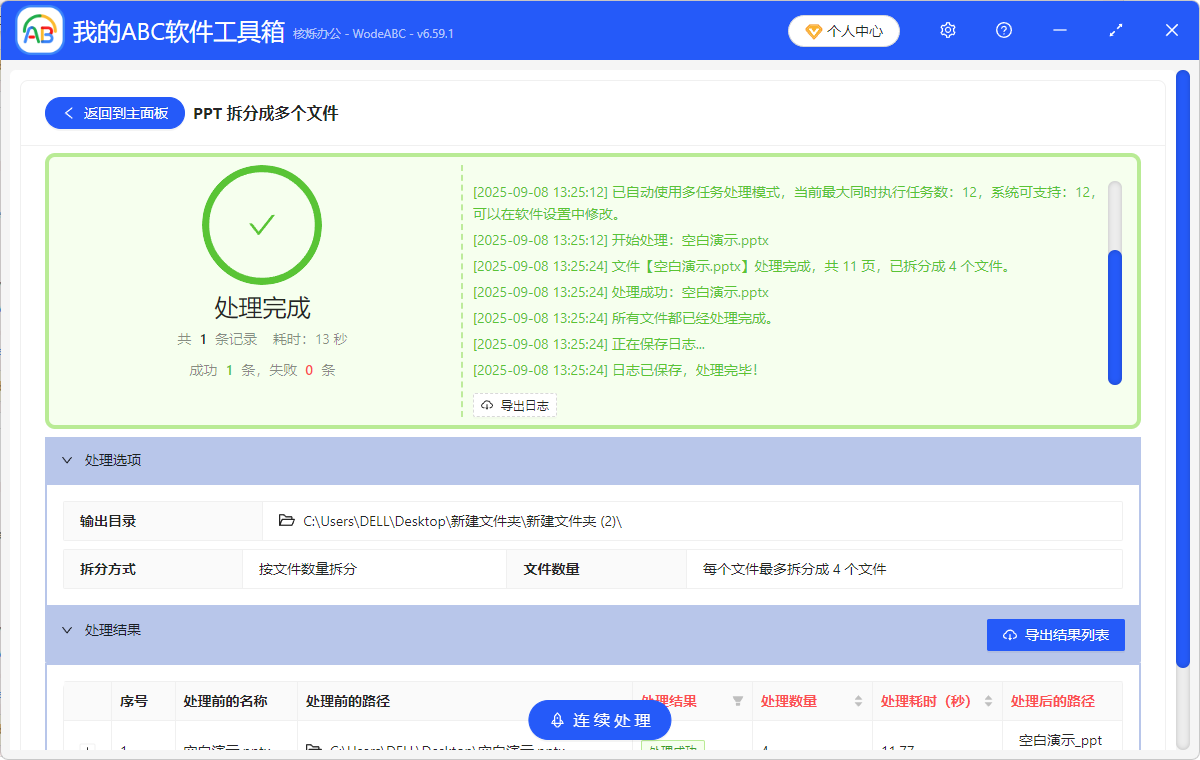
方法二:使用Conholdate PPT Splitter在線工具拆分PPT
推薦指數:★★★☆☆
主要優點:
- 功能靈活,支持按頁面拆分,還能自定義頁碼範圍。
- 操作頁面也很直觀,支持拖放文件即可添加。
- 界面無廣告干擾,適合新手。
- 文件處理後1小時內自動從服務器刪除,隱私保護到位。
缺點:
- 免費版限制,單文件固定數量,超過需按月付費升級才可使用。
- 格式單一,僅支持PPTX格式,舊版PPT需先轉換成新版才可以用。
具體的操作步驟:
1、首先我們打開工具網址,點擊「選擇文件」添加上需要拆分的PPTx文件。
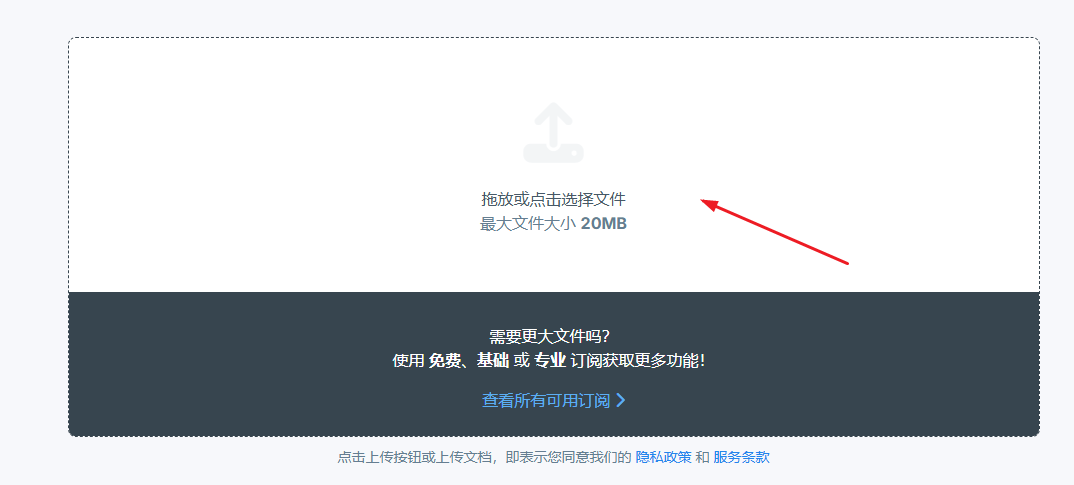
2、在頁面預覽區勾選需拆分的頁碼、選擇拆分模式,並輸入郵箱地址接收結果。
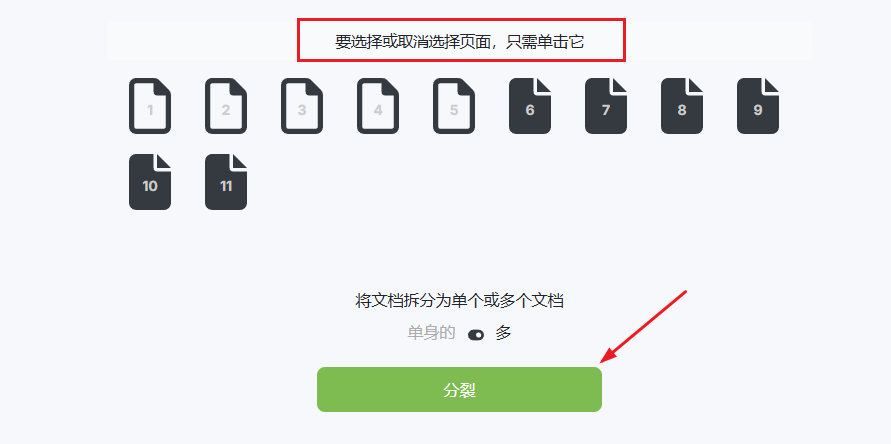
3、點擊「分裂」按鈕,下載壓縮包後解壓使用即可,然後用於其他操作就行啦。
方法三:使用PPT本身的「笨辦法」來完成一個拆分多個的操作
推薦指數:★★☆☆☆
主要優點:
- 不用擔心安全問題,絕對保證隱私。
- 不用安裝軟件,不占用空間。
- 也不用付費,純免費就可以。
缺點:
- 繁瑣、手工操作、費時間、慢。
- 容易疲勞,也容易出錯。
- 這個辦法真的很笨,極少數頁面或者ppt還可以接受,適合不嫌麻煩的超級小白!
具體的操作步驟:
1、打開需要拆分的pptx文件,選中一個你需要把它單獨挑出來的頁面,點擊全部選擇,或者快捷鍵ctrl A,然後快捷鍵ctrl C進行複製。
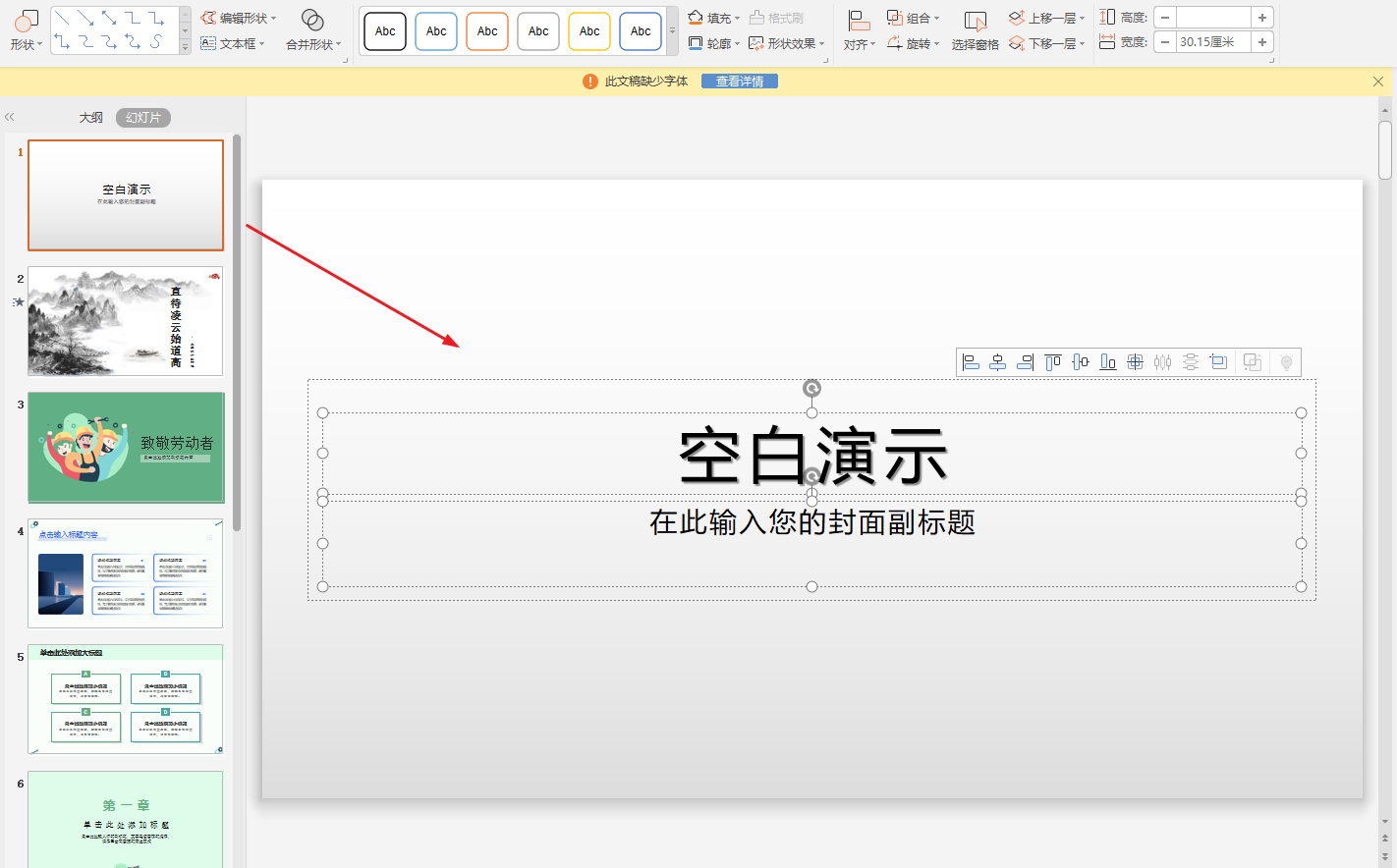
2、新建一個pptx文件,把剛才複製的內容,ctrl V全部一鍵粘貼到新的文件頁面中。
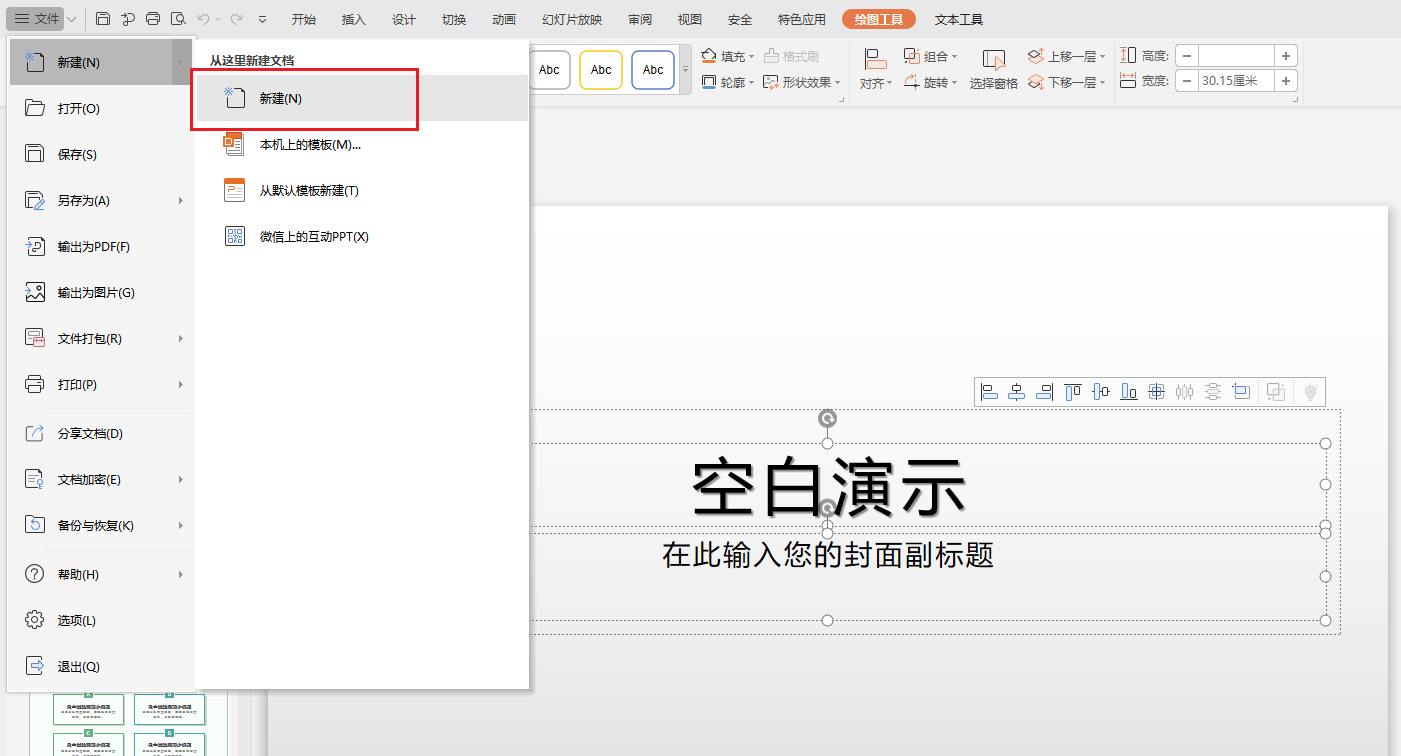
3、然後逐頁進行版面的重新調整即可,這一步根據版面的內容,所用時間大小不一哦~
總結
以上三個辦法,你學會啦嗎? 其實除了上述三種辦法,也有其他的操作辦法,但是在實際使用中,建議根據文件大小、拆分精度、團隊協作需求綜合選擇。 想要獲取更快更好的速度,跟保證文件質量的話,個人認為第一種辦法更能滿足需求全面的你!